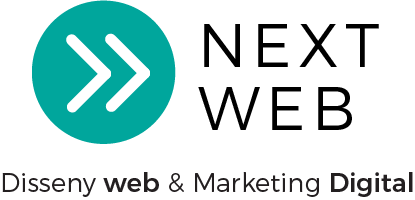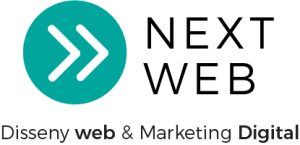Tabla de Contenidos
✅ Cómo hacer una copia de seguridad de un sitio web y por qué es importante
Enhorabuena, finalmente vamos a aprender a cómo hacer una copia de seguridad de nuestro sitio web.
Teniendo en cuenta la cantidad de tiempo y dinero que se necesitas para construir una página web hermosa en estos días, es sorprendente cuántos propietarios de páginas web simplemente optan por no hacer copias de seguridad de sus archivos.
Después de todo, un sitio web es una de las principales arterias de una empresa u organización, por lo que debemos hacer todo lo posible para protegerlo de malware, piratas informáticos maliciosos, fallas de hardware y fallas del sistema.
Si no se realiza una copia de seguridad del sitio web, tendremos que comenzar de nuevo desde cero.
La buena noticia es que hacer una copia de seguridad de un sitio web solo nos tomará unos minutos o más, dependiendo del método que elijamos.
Hablaremos sobre las muchas formas de hacer una copia de seguridad de una página web, así como los riesgos de no hacer una copia de seguridad.
✅ Por qué necesitamos hacer una copia de seguridad de nuestro sitio web
Hacer una copia de seguridad de tu sitio web es como suscribirse a una póliza de seguro.
Si sucede lo inesperado, tendrás la tranquilidad de saber que puedes restaurar rápidamente el sitio web con solo unos pocos clics.

Pero a diferencia del seguro en el que tiene que pagar una cuota mensual, la copia de seguridad de tu sitio web es completamente gratuita.
Todo lo que tenemos que hacer es guardar una copia de los archivos de la página web en una ubicación segura, como en la nube o en un disco duro externo.
Entonces, ¿por qué correr el riesgo?
✅ Proteger el sitio web de malware y software malicioso
Hay todo tipo de peligros potenciales a la espera de infligir dolor a nuestro sitio web. Las nuevas formas de malware, software malicioso y ransomware.
Están diseñadas para robar datos confidenciales y mantenerlos como rehenes hasta que el propietario pague un rescate.
Además de recolectar todos los datos de sus usuarios e información financiera confidencial, los piratas informáticos pueden extraer los archivos de un sitio web, teniendo el negocio paralizado.
✅ Los desastres naturales y los accidentes de hardware ocurren
Si todo el pirateo malicioso no es lo suficientemente aterrador, no olvidemos de los desastres naturales y los bloqueos de hardware inexplicables.
Una tormenta importante, un corte de energía o una fallo mecánico pueden hacer que su sistema informático, servidor web o hosting se bloquee, llevándose todos los datos valiosos.
Veeam, un proveedor de servicios de recuperación y respaldo de datos, realizó una encuesta interna y descubrió que el 99% de sus casi 400 socios comerciales experimentaron al menos un fallo de hardware. Tantas cosas diferentes pueden equivocarse en el maravilloso mundo tecnológico de hoy.
No permitamos que los piratas informáticos y las fallas mecánicas obtengan lo mejor de nuestro sitio web, hagamos una copia de seguridad de los archivos y podemos estar un poco más tranquilos.
✅ Los riesgos de no hacer una copia de seguridad de un sitio web
Ahora, profundicemos un poco más y exploremos las implicaciones de no hacer una copia de seguridad de un sitio web.
Si no se realiza una copia de seguridad, podríamos perder todos los datos alojados en nuestro sitio web, incluidas imágenes, videos, copias web, complementos y cualquier otra cosa que haya agregado.
Si contrataste a una agencia de diseño web para crear tu página web, ¿por qué gastarías todo ese dinero si no vas a proteger el producto terminado?
Es como comprar un automóvil y dejar las llaves en la acera con un letrero que dice: «Condúceme».
✅ Perder visibilidad online
Más allá de los euros, el sitio web debe estar en vivo y accesible al público 24/7. Si perdemos los archivos de nuestro sitio web, adivina qué: el sitio web desaparecerá en un abrir y cerrar de ojos.
Cuando un cliente potencial o cliente hace clic en el sitio, todo lo que verá es un mensaje de error. El tiempo de inactividad del sitio web.
Eso significa que el sitio está fuera de línea y no estará disponible, es como un veneno para un negocio porque daña su reputación.
✅ Dañando el resultado final
Si perdemos los archivos de la página web, podría llevarnos meses volver a construir el sitio, lo que puede dañar significativamente nuestros resultados, especialmente si depende del SEO y las búsquedas orgánicas de Google para atraer nuevos clientes y más ingresos.
Según Stratus , un líder en tecnología de información conectada a la nube, el tiempo de inactividad le cuesta a la empresa promedio 686,000 € por hora.
Ahora, estos números variarán dramáticamente de una industria a otra, pero el mensaje sigue siendo el mismo.
Mantengamos nuestros sitio web en línea tanto como sea posible. Una forma de hacerlo es hacer una copia de seguridad de los archivos de la web.
✅ Encuentra un lugar donde guardar tu sitio web
Antes de comenzar a hacer una copia de seguridad del sitio web y recuperar los archivos reales, debemos averiguar dónde los vamos a almacenar.
Por lo general, es mejor almacenar una copia de sus archivos en la nube, a través de un proveedor externo de almacenamiento en la nube como Dropbox o Amazon Web Services, y otra copia en su disco duro.
Si uno falla, siempre tendremos otro respaldo cerca. También podemos usar dos soluciones de almacenamiento basadas en la nube si preferimos no meternos con las unidades físicas, pero es mejor almacenar al menos una copia en la nube para su custodia.
Dependiendo del tamaño y la escala de su sitio web, los archivos no deberían ocupar demasiado espacio, generalmente unos pocos megabytes o menos.
✅ Tres opciones al hacer una copia de seguridad de un sitio web
Bien, es hora de dar un buen uso a nuestros consejos y hacer una copia de seguridad de nuestros sitio web.
Desglosamos tres formas en que puede hacer una copia de seguridad de su sitio. Elegiremos el que mejor se adapte a su situación.

Copia de seguridad de su sitio web utilizando cPanel
Muchos servidores web utilizan lo que se conoce como cPanel, un panel de control fácil de navegar donde puede realizar cambios en su sitio web.
Abra la pestaña «Archivos» y haga clic en el icono «Copia de seguridad».
Desde aquí podemos elegir hacer una copia de seguridad total o parcial del sitio web.
Una copia de seguridad completa ocupará más espacio de archivo. Incluye todo lo que entra en el sitio, como su directorio de inicio, archivos de base de datos del sitio web, configuraciones de correo electrónico y configuraciones de DNS.
Si deseamos transferir el sitio web a un nuevo servidor web, esta es la mejor opción.
Una copia de seguridad parcial ocupa menos espacio de archivo. Solo incluye los archivos de base de datos de su sitio web y la configuración de correo electrónico.
También podemos usar esta opción para restaurar el sitio web en tu servidor web actual. Esta es, con mucho, la forma más fácil de hacer una copia de seguridad de su sitio.
Copia de seguridad completa con cPanel
Si desea hacer una copia de seguridad completa, haga clic en la opción «Copia de seguridad completa» y escogemos un destino para los archivos utilizando el directorio de inicio.
Ingresamos la dirección de correo electrónico si deseamos recibir una notificación cuando finalice la copia de seguridad. Hacemos clic en la opción «Generar copia de seguridad» y esperamos unos minutos hasta que se complete el proceso.
Dependiendo del tamaño del sitio web, esto podría llevar desde unos segundos hasta 30 minutos.
Ahora, buscamos la sección «Copias de seguridad disponibles para descargar» y debería ver el archivo de copia de seguridad con la extensión «.tar.gz». Luego descargamos el archivo al disco duro local o lo subimos a la nube.
Copia de seguridad parcial con cPanel
Si desea hacer una copia de seguridad parcial, hacemos clic en la opción «Directorio principal» en la sección «Copias de seguridad parciales».
Los archivos deberían comenzar a descargarse de inmediato. Luego podemos almacenarlos en su disco duro local o subirlos a la nube.

Copia de seguridad de un sitio web de WordPress
Si nuestro sitio está alojado en WordPress, debemos descargar el complemento UpdraftPlus.
Una vez que se haya instalado el complemento, buscaremos la opción «Updraft» en la pestaña «Configuración» en nuestro panel de WordPress.
Hacemos clic en la opción «Copia de seguridad ahora» y veremos algunas configuraciones adicionales.
Debemos elegir qué archivos se incluirán en la copia de seguridad, pero generalmente es mejor dejar la configuración como está.
También escogeremos el destino para los archivos utilizando el directorio de inicio. UpdraftPlus también ofrece la opción de enviar los archivos de respaldo directamente a la nube, para que todo el proceso pueda automatizarse.
Copia de seguridad manual
Hacer una copia de seguridad del sitio web manualmente requiere algunos pasos adicionales, pero nos brinda más control sobre todo el proceso.
Para una copia de seguridad manual, necesitaremos acceso a los archivos del sitio web en el servidor web.
Accederemos a estos a través de la sección «Administrador de archivos» en cPanel. Si no estamos seguros de dónde se almacenan los archivos del sitio web, comunícate con el proveedor de alojamiento web para obtener más información.
Una vez que tengamos acceso a los archivos, buscamos uno etiquetado como «public_html». Esto es lo que se conoce como la carpeta raíz del sitio web.
Simplemente descarga una copia de esta carpeta en un disco duro o súbela a la nube.
Si el sitio web consta de más que unas pocas páginas estáticas, también deberemos descargar los archivos de la base de datos de su sitio web.
Necesitaremos la herramienta de software phpMyAdmin para completar este paso. Una vez que el software esté configurado, hacemos clic en la pestaña «Exportar» y podremos descargar el archivo SQL.
Alternativamente, podemos solicitar la ayuda de personal experto en el mantenimiento web y soporte de alojamiento para atender todas las necesidades de actualización.
✅ Seamos consistentes con las copias de seguridad automáticas
El panel de control en el servidor web debería darnos la opción de configurar copias de seguridad automáticas.
La vida es simplemente demasiado agitada para que recordemos hacer una copia de seguridad del sitio web de forma regular.
Afortunadamente, la tecnología se encarga de eso por nosotros. En cPanel, usa la pestaña «Configuración» para controlar con qué frecuencia el sistema realiza una copia de seguridad de los archivos.
Todo esto depende de la frecuencia con la que se realicen cambios en el sitio web.
Si estamos creando nuevo contenido como: nuevas publicaciones, imágenes, productos, debemos realizar una copia de seguridad al menos una vez al día.
Por otro lado, si el sitio web es bastante estático y rara vez está cargando contenido nuevo, es mejor hacer una copia de seguridad de los archivos una vez al mes o cada dos semanas.
No tiene sentido hacer una copia de seguridad todos los días si no está realizando ningún cambio.
✅ Prueba de la copia de seguridad
Independientemente de cómo realice una copia de seguridad del sitio, no olvidemos probar los archivos cargándolos en un dominio temporal utilizando su proveedor de alojamiento web.
Usando un Protocolo de transferencia de archivos o FTP, transferimos los archivos desde un disco duro local a un nuevo dominio en el servidor web proporcionado por el proveedor de alojamiento web.
Finalmente, abrimos el navegador web y nos aseguramos de que la página web sitio aparezca como debería en el nuevo dominio.
Si el sitio web parece estar funcionando normalmente, hemos hecho una buena copia de seguridad. Ahora, podemos eliminar el dominio temporal y disfrutar de una merecida tranquilidad.
✅ ¿Y ahora qué?
Independientemente de cómo escojamos hacer la copia de seguridad del sitio web, recordemos mantener los archivos organizados y almacenamos una copia en al menos dos ubicaciones diferentes.
Podemos estar seguros que la página web estará intacta y nosotr@s, libres de preocupaciones! 😉